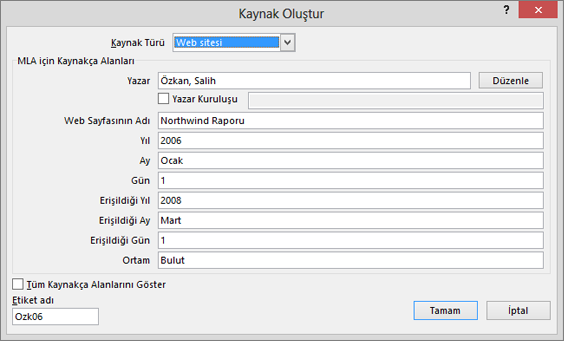Word’de, araştırma raporu gibi kaynak belirtilmesini gerektiren belgeler yazarken kolayca alıntı ekleyebilirsiniz. Alıntılar APA,Chicagostili, GOST, IEEE, ISO 690 ve MLA gibi çeşitli biçimlerde eklenebilir. Daha sonra, belgenizi yazmak için kullanılan kaynaklardan bir kaynakça oluşturabilirsiniz.
Belgenize alıntı eklemek için, ilk olarak kullandığınız kaynağı ekleyin.
Belgeye yeni alıntı ve kaynak ekleme
-
Başvurular sekmesinde, Alıntılar & Kaynakça grubunda, Stil'in yanındaki oka tıklayın ve alıntı ve kaynak için kullanmak istediğiniz stile tıklayın. Örneğin, toplumsal bilimlere ait belgeler alıntı ve kaynaklar için çoğunlukla MLA veya APA stillerini kullanır.
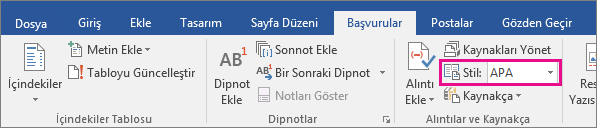
-
Alıntı yapmak istediğiniz cümle veya tümceciğin sonunu tıklatın.
-
Başvuru sekmesinde Alıntı Ekle'ye tıklayın ve sonra da aşağıdaki seçeneklerden birini yapın:
-
Kaynak bilgilerini eklemek için, Yeni Kaynak Ekle'ye tıklayın ve Kaynak Oluştur iletişim kutusunda Kaynak Türü'ne tıklayın ve kullanmak istediğiniz kaynak türünü seçin (örneğin, kitap bölümü veya web sitesi).
-
Alıntı oluşturup kaynak bilgilerini daha sonra doldurmak üzere bir yer tutucu eklemek için, Yeni Yer Tutucu Ekle'ye tıklayın. Kaynak Yöneticisi'nde yer tutucu kaynaklarının yanında bir soru işareti görüntülenir.
-
-
Kaynak eklemeyi seçtiysiniz, kaynağın ayrıntılarını girin. Bir kaynak hakkında daha fazla bilgi eklemek için Tüm Kaynakça Alanlarını Göster onay kutusuna tıklayın.
-
İşiniz bittiğinde Tamam'a tıklayın. Kaynak, belgenizde seçtiğiniz konuma alıntı olarak eklenir.
Bu adımları tamamladığınızda alıntı, kullanılabilir alıntılar listesine eklenir. Bu başvuruya bir dahaki sefere alıntı yaptığınızda, tamamını yeniden yazmanız gerekmez. Alıntıyı belgenize eklemeniz gerekir. Kaynağı ekledikten sonra, daha sonra bu kaynakta değişiklik yapmak zorunda olduğunu farkebilirsiniz. Bunu yapmak için bkz. Kaynağı düzenleme.
Notlar:
-
Bir yer tutucu eklediy ve bunu alıntı bilgileriyle değiştirmek için bkz. Kaynağı düzenleme.
-
Kaynaklarınız için GOST veya ISO 690 stilini seçtiyseniz ve alıntı benzersiz değilse yıla alfabetik bin karakter ekleyin. Örneğin, alıntı [Pasteur, 1848a] olarak görüntülenecektir.
-
ISO 690 - Sayısal Başvuruyu seçtiyseniz ve alıntılarınınız art arda görüntülenmiyorsa alıntıları doğru sıralamak için ISO 690 stilini bir kez daha tıklatıp ENTER tuşuna basmanız gerekir.
Belgenize alıntı ekleme
-
Alıntı yapmak istediğiniz tümcenin veya tümceciğin sonuna tıklayın ve Başvurular sekmesinin Alıntılar ve Kaynakça grubunda & Alıntı Ekle'ye tıklayın.
-
Alıntı Ekle'nin altındaki alıntılar listesinden,kullanmak istediğiniz alıntıyı seçin.
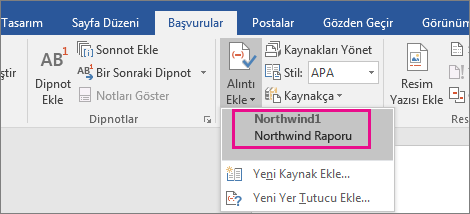
Kaynak bulma
Kullandığınız kaynaklar listesi oldukça uzun olabilir. Bazı zaman, başka bir belgede atılde bulunan bir kaynağı aramanız gerekiyor olabilir.
-
Başvurular sekmesindeki Alıntılar ve Kaynakça grubunda, Kaynakları Yönet'e tıklayın.
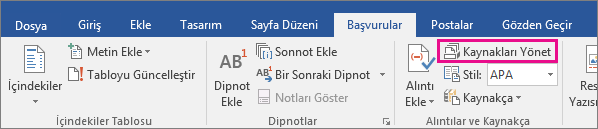
Henüz alıntı içermeyen yeni bir belge açarsanız, önceki belgelerde kullandığınız kaynakların tümü Ana Liste başlığı altında görüntülenir.
Alıntı içeren bir belge açarsanız, söz konusu alıntıların kaynakları Geçerli Liste başlığı altında görüntülenir. Önceki belgelerde ve geçerli belgede yer alan alıntılara ait kaynakların tümü Ana Liste başlığı altında görüntülenir.
-
Belirli bir kaynağı bulmak için aşağıdakilerden birini yapın:
-
Sıralama kutusunda yazara, başya göre, alıntı etiket adına veya yıla göre sıralanın ve ardından sonuç listesinde istediğiniz kaynağı seçin.
-
Ara kutusunda, bulmak istediğiniz kaynağın başlığını veya yazarını yazın. Liste, arama teriminize uygun şekilde dinamik olarak daralır.
-
Not: Belgenize yeni kaynaklar aktarabileceğiniz farklı bir ana listeyi seçmek için Kaynak Yöneticisi'nde Gözat düğmesini tıklatın. Örneğin, paylaşılan sunucudaki, araştırma ortağınızın bilgisayarındaki veya sunucusundaki ya da bir üniversite veya araştırma enstitüsüne ait Web sitesindeki dosyaya bağlanabilirsiniz.
Kaynağı düzenleme
-
Başvurular sekmesindeki Alıntılar ve Kaynakça grubunda, Kaynakları Yönet'e tıklayın.
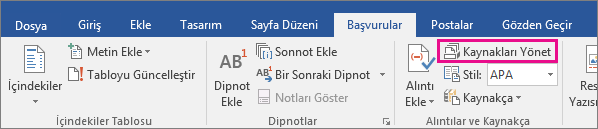
-
Kaynak Yöneticisi iletişim kutusundaki Ana Liste veya Geçerli Liste'nin altında, düzenlemek istediğiniz kaynağı seçin ve sonra Düzenle’ye tıklayın.
Not: Yer tutucuyu düzenleyip alıntı bilgilerini eklemek için Geçerli Liste’den yer tutucuyu seçin ve Düzenle’ye tıklayın.
-
Kaynağı Düzenle iletişim kutusunda istediğiniz değişiklikleri yapın ve Tamam’a tıklayın.